le Spouleur d’impression est un logiciel intégré au système d’exploitation Windows qui stocke temporairement les travaux d’impression dans la mémoire de l’ordinateur jusqu’à ce que l’imprimante soit prête à les imprimer. Ce service spoule les travaux d’impression et gère les interactions avec l’imprimante. Si vous désactivez ce service, vous ne pourrez pas imprimer ni voir vos imprimantes.
Dans certaines circonstances, vous devrez peut-être arrêter et/ou redémarrer le service. Dans cet article, nous allons vous montrer trois façons de activer ou désactiver le service de spouleur d’impression sur Windows 11/10.
Activer ou désactiver le service de spouleur d’impression
Voici les façons dont vous pouvez accomplir cette tâche ;
- Via Services
- Via l’invite de commande
- Via la configuration du système
Voyons la description de chacune des méthodes.
1]Activer ou désactiver le service de spouleur d’impression via les services
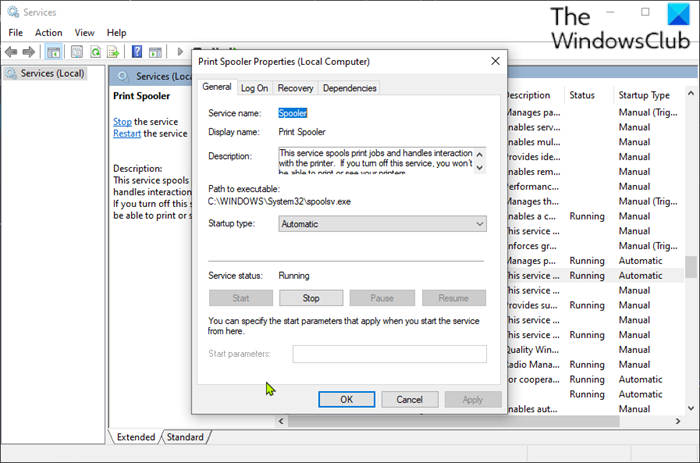
Procédez comme suit :
- presse Touche Windows + R pour appeler la boîte de dialogue Exécuter.
- Dans la boîte de dialogue Exécuter, tapez
services.mscet appuyez sur Entrée pour ouvrir les services. - Dans la fenêtre Services, faites défiler et localisez le Spouleur d’impression un service.
- Double-cliquez sur l’entrée pour ouvrir sa fenêtre de propriétés.
- Dans la fenêtre des propriétés, sur le Général onglet, passez à la deuxième section intitulée État du service section et cliquez sur le Démarrer bouton pour activer le service.
- Pour désactiver ce service spécifique, cliquez sur le Arrêter bouton.
2]Activer ou désactiver le service de spouleur d’impression via l’invite de commande
Procédez comme suit :
- Appelez la boîte de dialogue Exécuter.
- Dans la boîte de dialogue Exécuter, tapez
cmdpuis appuyez sur CTRL + MAJ + ENTRÉE pour ouvrir l’invite de commande en mode administrateur/élevé. - Dans la fenêtre d’invite de commande, tapez la commande ci-dessous et appuyez sur Entrée pour activer le service Print Spooler.
net start spooler
- Pour désactiver le service, tapez la commande ci-dessous et appuyez sur Entrée.
net stop spooler
Vous pouvez maintenant quitter l’invite CMD.
3]Activer ou désactiver le service de spouleur d’impression via la configuration du système
Procédez comme suit :
- Appelez la boîte de dialogue Exécuter.
- Dans la boîte de dialogue Exécuter, tapez
msconfiget appuyez sur Entrée pour ouvrir l’utilitaire de configuration système. - Dans la console lancée, passez à la Prestations de service onglet, celui du milieu, et localisez le Spouleur d’impression un service.
- Pour activer le service Print Spooler, cochez la case, puis cliquez sur le Appliquer bouton.
- Pour désactiver le service Print Spooler, décochez la case, puis cliquez sur le Appliquer bouton.
Un redémarrage de la machine est très nécessaire pour cette méthode car les modifications seront effectuées avec précision après le redémarrage.
Ce message vous sera utile si le service de spouleur d’impression ne s’exécute pas sur votre ordinateur.
C’est ça!





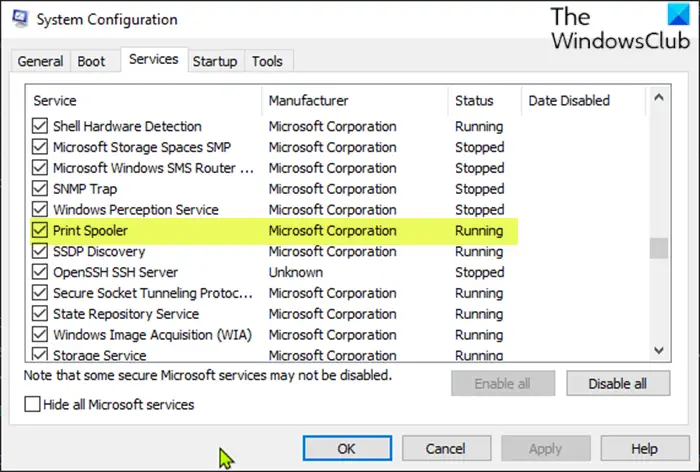
![[2023] 6 façons de copier / coller du texte brut sans formatage](https://media.techtribune.net/uploads/2021/03/5-Ways-to-Copy-Paste-Plain-Text-Without-Formatting-on-Your-Computer-shutterstock-website-238x178.jpg)






